¿Existen buenos programas para cortar partes de un archivo de película MKV?
Sí, tendrás opciones más que suficientes para considerar cuando busques un buen programa para cortar tu archivo de película MKV. Existen numerosos cortadores en el mercado que puedes considerar para lograr esa misión. Algunos de los programas de corte MKV son efectivos mientras que otros no lo son, algunos son originales y otros falsificados. En este artículo enumeramos los 10 mejores cortadores MKV para Mac o Windows. Solo para que te asegures de haber elegido el cortador MKV correcto, considera sus características exactas, ventajas y desventajas. Eso seguramente te llevará a el programa ideal con facilidad.
- Parte 1. Top 11 de cortadores MKV para cortar MKV fácilmente
- Parte 2. Cómo cortar archivos MKV fácilmente
Parte 1. Los 10 mejores cortadores MKV gratuitos para cortar MKV fácilmente
#1. Filmora Video Editor

Filmora video editor es el cortador de vídeo MKV altamente recomendado que te ayudará a mejorar tu archivo de vídeo MKV mediante un corte preciso. Deshazte de todo el contenido no deseado y cambia el tamaño del vídeo sin experimentar ningún desafío. Te permite cortar, seccionar, dividir, fusionar y rotar vídeos libremente. Además, hay tantas funciones avanzadas excelentes que puedes aplicar a tus vídeos: filtros, superposiciones, títulos animados, gráficos en movimiento, pantalla verde, Picture in Picture (PiP), etc. Todo lo que desees se puede encontrar en este software.
Precio: $ 59,99 / de por vida
Sistema compatible: Mac OS X 10.9 a 10.13 (High Sierra), Windows 10/7/8 / XP / Vista
#2. GilISoft Video Editor
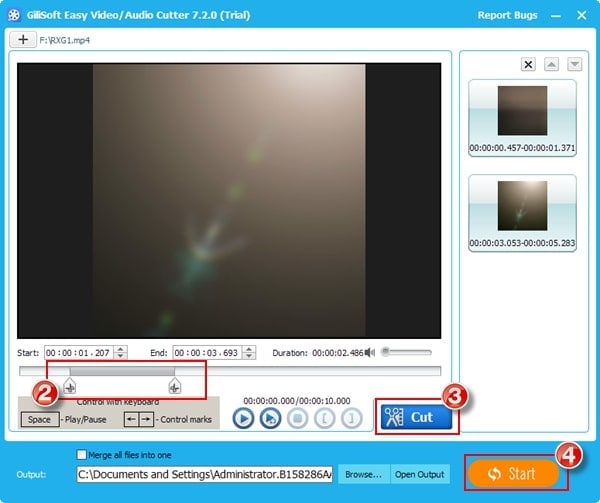
Como un potente cortador de vídeo, Easy Cutter de GiliSoft Video Editor puede cortar fácilmente tu vídeo largo en muchos vídeos más pequeños sin reducir la calidad. Por lo general, toma varias versiones de una toma y luego elige el mejor rendimiento al editar. El cortador por lotes de GiliSoft Video Editor puede ayudarte a cortar varios archivos de vídeo simultáneamente en modo por lotes.
Precio: $39.95
Sistema compatible: Microsoft Windows
Más información >>
#3. Avidemux

El programa de corte MKV gratuito de Avidemux cortará tus archivos MKV fácilmente e incluso los volverá a unir si lo deseas. Su interfaz muestra altos niveles de simplicidad, lo que la hace adecuada para realizar una variedad de tareas de edición, incluido el corte. Es ideal para usar con plataformas que funcionan tanto en Mac como en Windows.
Precio: Gratis
Sistema compatible: Linux, BSD, Mac OS X y Microsoft Windows
Más información >>
#4. MKV Cutter
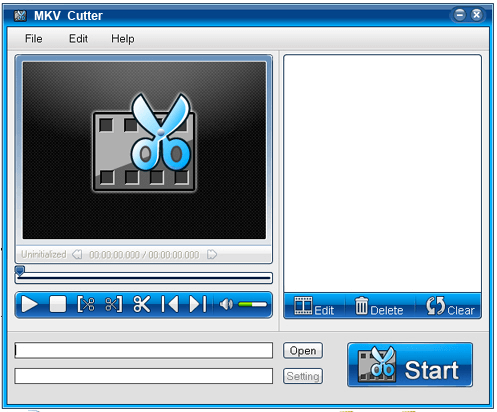
MKV Cutter es un excelente cortador MKV cuando tienes un archivo MKV grande para cortar en archivos más pequeños. Disfrutarás utilizando una de las interfaces más fáciles y tanto los expertos como los principiantes la encontrarán fácil de usar.
Precio: $34.95
Sistema compatible: Windows y Mac
#5. GiliSoft Video Editor
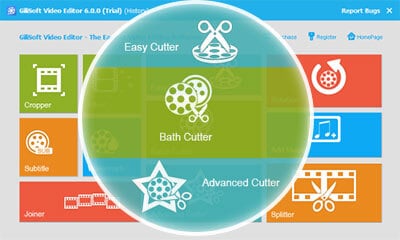
Nunca tomes tus consideraciones más allá cuando busques un cortador de vídeo MKV profesional para trabajar en tus archivos MKV. GiliSoft Video Editor es un poco complejo en comparación con muchos otros cortadores en el mercado, pero podrás manejarlo con práctica. Su característica única te asegura que podrás dividir tu vídeo en clips más pequeños fácilmente.
Precio: $49.95
Sistema compatible: Windows 2000/2003 / XP / Vista / 7/8 / 8.1
Más información >>
#6. Boilsoft Video Splitter
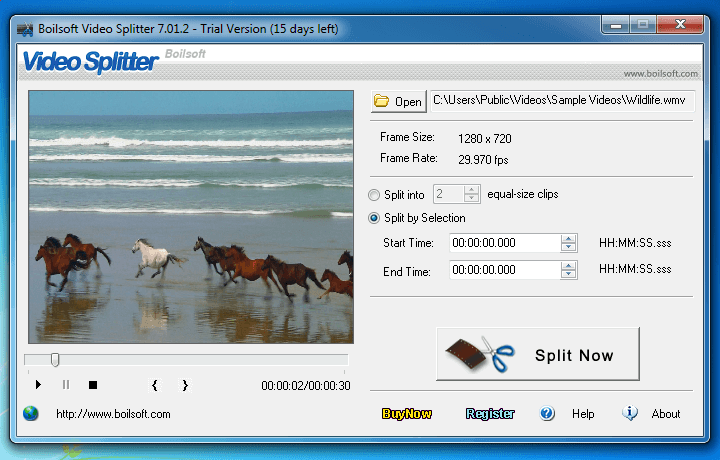
La interfaz gráfica de usuario de Boilsoft Video Splitter es uno de los software de corte de vídeo MKV más fáciles de usar del mercado y ayudará a mejorar tu experiencia. Para obtener un rendimiento alto y preciso, se recomienda que consideres instalar un códec CCCP.
Precio: $34.95
Sistema compatible: Windows y Mac
Más información >>
#7. Cute Video Cutter
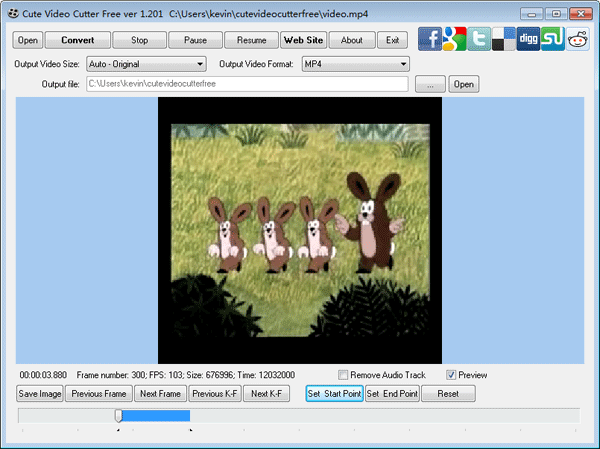
Como su nombre indica, Cute Video Cutter es muy lindo al cortar archivos de vídeo MKV. Es uno de los cortadores más buscados para MKV. Tiene capacidades que harán posible dividir tu archivo MKV en pequeños clips sin comprometer la calidad.
Precio: Gratis
Sistema compatible: Windows
#8. Kdenlive

Kdenlive es un excelente cortador de vídeo mkv que te permite personalizar la interfaz y los accesos directos para adaptarse a tu flujo de trabajo y tus preferencias. El programa elimina la necesidad de conversión porque admite una amplia gama de formatos de vídeo y audio. Kdenlive proporciona muchas funciones, incluida la edición de vídeo multipista, efectos y transiciones, respaldo automático y vista previa de la línea de tiempo. Prácticamente, te ahorra molestias y te permite realizar cambios en tus archivos de forma rápida y sencilla. Con solo un clic, puedes agregar vídeos en la línea de tiempo y mejorarlos.
Precio: Gratis
Sistema compatible: Windows y Mac
Más información >>
#9. Nero Video
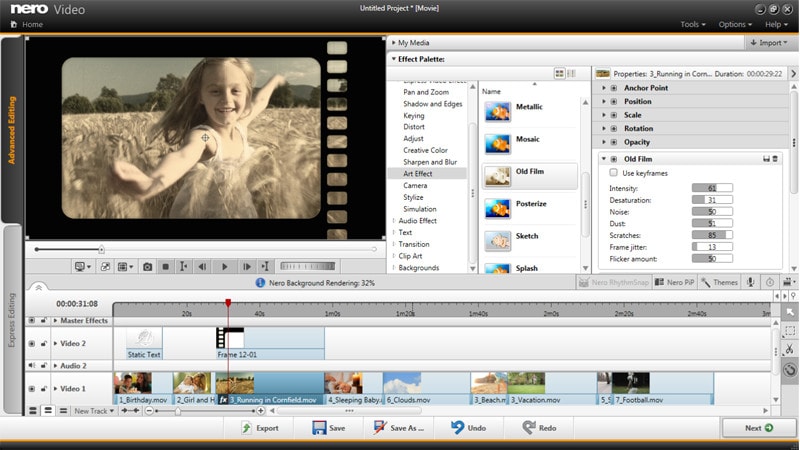
Nero Video es otro software poderoso que los principiantes pueden usar para administrar y crear videos de manera profesional. Permite una transferencia simple de fotos y vídeos desde dispositivos móviles, cámaras, memorias USB y discos duros externos a tu computadora. Una multitud de efectos que incluyen filtros de audio y cámara lenta, títulos y transiciones, cambio de inclinación y animación de fotogramas clave tienen el propósito de mejorar tus videos. Siéntete libre de disfrutar de sus funciones y efectos especiales y utilizarlos para personalizar tus vídeos o crear películas para tu audiencia. Puedes cortar fácilmente vídeos mkv con esta herramienta.
Precio: $49.95
Sistema compatible: Windows
Más información >>
#10. Openshot
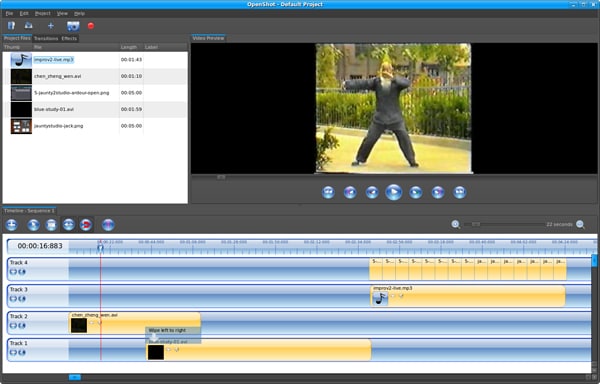
Openshot es un programa que combina potencia y simplicidad porque tiene muchas capacidades y es fácil de aprender y usar. Todos los que quieran formatear y editar vídeos pueden descargarlo e instalarlo. Openshot admite más de 70 idiomas y ofrece muchas opciones para el usuario, incluidos efectos de vídeo, animaciones 3D y fotogramas clave, formas de onda de audio y efectos de tiempo, entre otros. El programa es compatible con Mac, Windows y Linux. Tiene una interfaz fácil de usar que te permite editar tus vídeos como un profesional.
Precio: Gratis
Sistema compatible: Windows y Mac
Más información >>
#11. Free Video Cutter Joiner

Cuando pienses en cortar archivos MKV, Free Video Cutter Joiner es una herramienta gratuita a tener en cuenta. Utiliza este cortador de vídeo gratuito para cortar libremente archivos pesados y eliminar partes irrelevantes de tu vídeo MKV. Es compatible con otros archivos además de WMV como los formatos MP4, AVI, 3GP y MPEG.
Precio: Gratis
Sistema compatible: Windows
Más información >>
Parte 2. Cómo cortar archivos MKV fácilmente
La forma más fácil de cortar vídeos MKV es usar Filmora Video Editor. Su interfaz inicial te permite procesar la edición de vídeo con simples clics. Sigue la guía a continuación para comenzar a cortar archivos MKV.
Paso 1: Inicia Filmora Video Editor
Descarga e instala la última versión de Filmora Video Editor en tu computadora. Y puedes iniciarlo y usarlo para editar. Después de iniciar el programa, serás recibido por una interfaz amigable y tendrás que elegir entre dos opciones, a saber, Modo fácil y Modo de funciones completas.

Paso 2: Importa vídeo MKV al programa
Esta tarea debe realizarse sin esfuerzo porque solo necesitas hacer clic en la opción Importar y seleccionar los archivos deseados en la ventana emergente. Luego, arrastra y suelta los archivos que aparecen en la biblioteca de medios en la línea de tiempo del programa para comenzar la edición básica, como dividir y recortar el vídeo.

Paso 3: Recorta el vídeo MKV desde el principio o desde la parte final
Teniendo en cuenta que tu vídeo está en la línea de tiempo del programa, puedes modificar el vídeo y conservar solo ciertas escenas. Al colocar el cursor en el borde del clip, puedes recortar el vídeo MKV y ajustarlo de la manera que prefieras si solo usas el cursor para tirar del borde del clip.

Paso 4: Corta el vídeo MKV de una sección central de un vídeo
Puedes cortar vídeos MKV de forma manual o automática. Si deseas eliminar alguna parte del vídeo, puedes hacerlo colocando el control deslizante donde deseas cortar el vídeo, al principio, en el medio o hacia el final, divídelo y selecciona Eliminar en el menú de la derecha o la barra de herramientas. Según tus necesidades, tienes la posibilidad de cortar el vídeo en dos o múltiples partes. La otra opción es resaltar el vídeo en la línea de tiempo y usar la función “Detección de escena” para separar el vídeo en diferentes partes.

Paso 5: Guardar o exportar vídeo
Antes de guardar el vídeo, el programa brinda la oportunidad de examinar tu trabajo en la ventana Vista previa. Al colocar el cursor en cualquier lugar del vídeo y hacer clic en Reproducir, puedes ver una parte específica del videoclip y realizar los cambios necesarios, como ajustar el volumen y grabar la voz en off. Una vez más, tienes la libertad de elegir porque puedes exportar el vídeo a un formato, dispositivos o sitios específicos. Selecciona Exportar en la navegación principal y todas tus opciones aparecerán instantáneamente en la pantalla.

Por qué elegir Filmora Video Editor

- Estos te darán la oportunidad de mejorar tu vídeo cortado e incluyen transiciones más efectos de sonido.
- La gran cantidad de formatos de archivo de audio y vídeo admitidos por este programa informará tu decisión de usarlo. Incluyen FLV, MP4, AVI, AIF, MP3, WAV e incluso todos los formatos multimedia.
- Incluyen línea de tiempo, arrastrar y soltar, vista previa de pantalla completa y captura de pantalla, así como grabadora de audio / vídeo. Todos ayudan a asegurar una edición profesional.
- Después de editar tu vídeo con este programa, podrás compartirlo con amigos cercanos subiéndolo directamente a Facebook y YouTube. Permitirá que otras personas compartan tu alegría.
Pónte en Contacto con el Centro de Soporte para Obtener una Solución Rápida >







